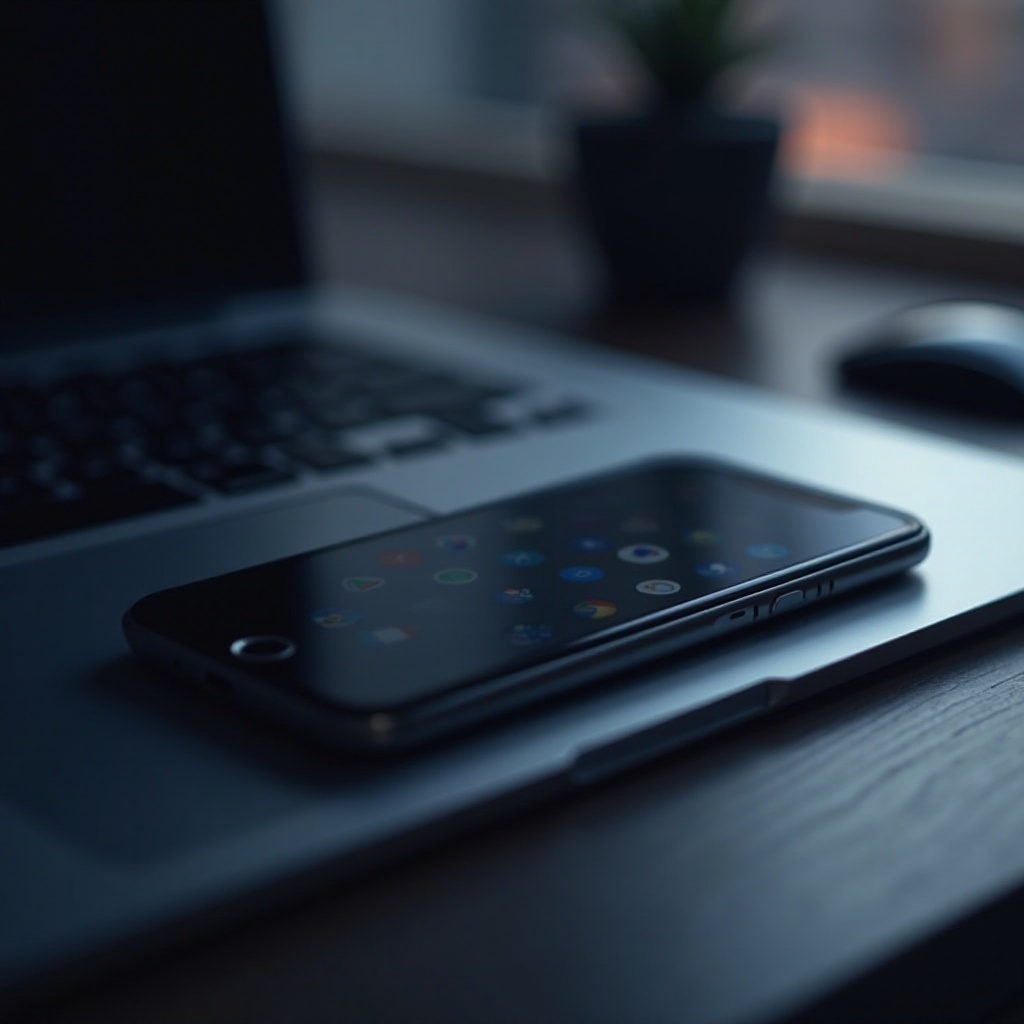Úvod
Pixel 8a představuje ambici společnosti Google poskytovat plynulý technologický zážitek pomocí špičkového designu. Avšak i ta nejpokročilejší zařízení mohou narazit na problémy, které naruší každodenní úkoly. Častým problémem uživatelů je, když senzor otisků prstů Pixel 8a nefunguje. Toto nepohodlí mění pohodlnou biometrickou funkci ve zdroj frustrace. Naštěstí existují strategie, jak tento problém napravit. Tento průvodce prozkoumá širokou škálu jednoduchých řešení a složitějších metod pro řešení problémů, aby obnovil plnou funkčnost senzoru, zlepšil jeho výkon a pomohl rozhodnout, kdy je nutný odborný zásah.

Identifikace častých problémů se senzorem otisků prstů
Pochopení běžných problémů se senzorem otisků prstů je klíčové pro efektivní řešení problémů. Často problémy pocházejí z nečistého senzoru, což způsobuje chyby v rozpoznání nebo selhání při spolehlivém detekování otisků prstů. Softwarové závady nebo nedávné aktualizace mohou také ovlivnit přesnost senzoru. Určením, zda se jedná o problém s hardwarem nebo softwarem – nebo dokonce o chybu uživatele – mohou uživatelé lépe zaměřit své úsilí na řešení problémů. Tento procedurální identifikace je klíčová, když přecházíme k řešení těchto výzev pomocí přizpůsobených řešení.
Počáteční rychlé opravy
S jasnějším pochopením možných problémů může řešení jednoduchých oprav často efektivně vyřešit problémy se senzorem bez intenzivnějšího zásahu.
Čištění povrchu senzoru
- Vezměte měkký, nepouští chlupy hadřík a jemně otřete veškerou špínu nebo mastnotu na senzoru otisků prstů.
- Potvrďte, že oblast senzoru je bez jakýchkoli nečistot nebo ochranných krytů.
Restartování zařízení
- Podržte tlačítko napájení, dokud se nezobrazí nabídka.
- Klepněte na ‘Restartovat’ a nechte zařízení znovu spustit.
- Po restartu ověřte, zda senzor otisků prstů funguje správně.
Ověření softwarových aktualizací
- Přistupte k ‘Nastavení’ na svém zařízení.
- Přejděte na ‘Systém’ a poté pokračujte na ‘Aktualizace systému.’
- Sledujte pokyny pro instalaci dostupných aktualizací a ověřte, zda řeší problém.

Pokročilé přístupy k řešení problémů
Pokud počáteční řešení nestačí, mohou být potřebná pokročilá řešení problémů k řešení hlubších problémů s vaším senzorem otisků prstů Pixel 8a.
Opakované zadání otisků prstů
- Otevřete ‘Nastavení’, poté přejděte na ‘Zabezpečení’ a poté ‘Otisk prstu.’
- Smažte všechny uložené otisky prstů.
- Pečlivě znovu zadejte otisky prstů, zajistěte správné zarovnání a tlak.
Provoz v nouzovém režimu
- Podržte tlačítko napájení.
- Klepněte a podržte ‘Vypnout’, poté vyberte ‘OK’ pro vstup do nouzového režimu.
- Posuďte, zda senzor otisků prstů funguje normálně bez zásahů od aplikací třetích stran.
- Restartujte pro ukončení nouzového režimu.
Provádění obnovy továrního nastavení
- Ujistěte se, že všechna důležitá data jsou zálohována, aby se zabránilo ztrátě.
- Otevřete ‘Nastavení’, klepněte na ‘Systém’ a vyberte ‘Možnosti obnovení.’
- Zvolte ‘Smazat všechna data (obnovení továrního nastavení)’ a sledujte pokyny.
- Po obnovení otestujte senzor, abyste ověřili funkčnost.
Rozpoznávání potřeby odborné pomoci
Trvalé problémy i přes tyto techniky samopomoci mohou naznačovat hlubší hardwarové problémy. V tomto bodě je klíčové obrátit se na odbornou podporu. Google Support může poskytnout pomoc, zejména pokud je vaše zařízení v záruce. Alternativně návštěva autorizovaných center oprav může nabídnout odborné analýzy a řešení přetrvávajících hardwarových problémů.
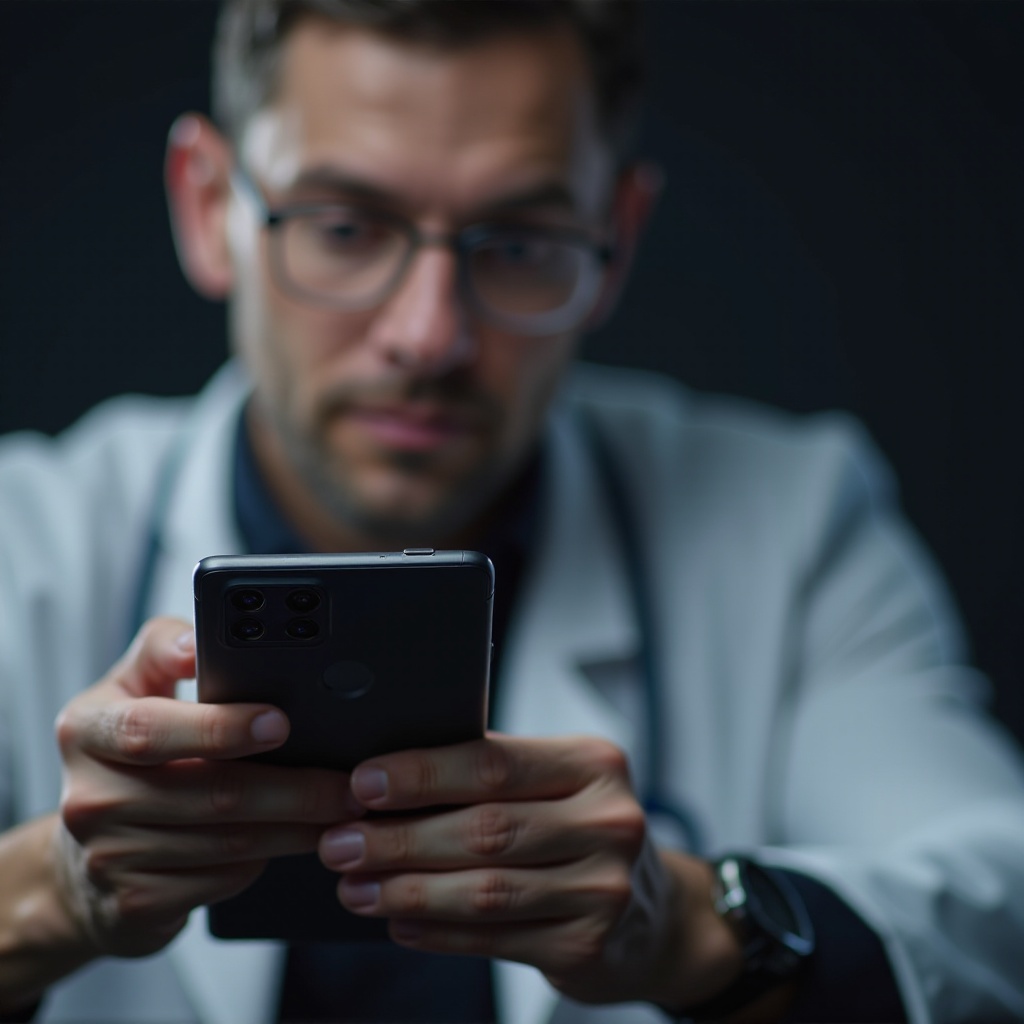
Zlepšování funkčnosti senzoru otisků prstů
I po vyřešení problémů se senzorem jeho pravidelná údržba zajišťuje jeho optimální funkci a dlouhou životnost.
Pokyny pro přesné použití
- Zajistěte, aby senzor zůstával vždy čistý a suchý.
- Pro zvýšení přesnosti používejte konzistentně svůj preferovaný prst.
- Pravidelně aktualizujte své zařízení, abyste využili softwarová vylepšení.
Hodnocení pouzder a ochranných sklíček
- Vyhněte se pouzdrům, která mohou omylem zakrývat nebo narušovat senzor otisků prstů.
- Vyberte ochranná sklíčka speciálně navržená pro kompatibilitu s Pixel 8a.
Závěr
Udržování optimálního výkonu senzoru otisků prstů Pixel 8a zahrnuje proaktivní řešení problémů a pravidelnou údržbu. Implementací řady řešení – od rychlých oprav až po pokročilá řešení problémů – mohou uživatelé zvládat běžné problémy a prodloužit životnost svého zařízení. Vědět, kdy vyhledat odbornou pomoc, dále podporuje dlouhověkost zařízení. S řádnou péčí může váš Pixel 8a i nadále poskytovat spolehlivý a bezproblémový biometrický zážitek dlouho do budoucnosti.
Často kladené otázky
Proč můj snímač otisku prstu na Pixel 8a občas selhává?
Časté selhání může vznikat kvůli nečistým snímačům, neúplnému zapsání otisků prstů nebo problémům se softwarem. Zkontrolujte tyto oblasti pro zlepšení.
Může chránič obrazovky ovlivnit výkon snímače?
Ano, nekompatibilní chránič obrazovky může bránit citlivosti snímače. Volte takové, které jsou speciálně vyrobené pro zařízení Pixel.
Jak se mohu obrátit na podporu Google s problémy s hardwarem?
Navštivte webovou stránku podpory Google nebo použijte podpůrnou aplikaci na svém Pixel 8a pro okamžitou pomoc s problémy s hardwarem.